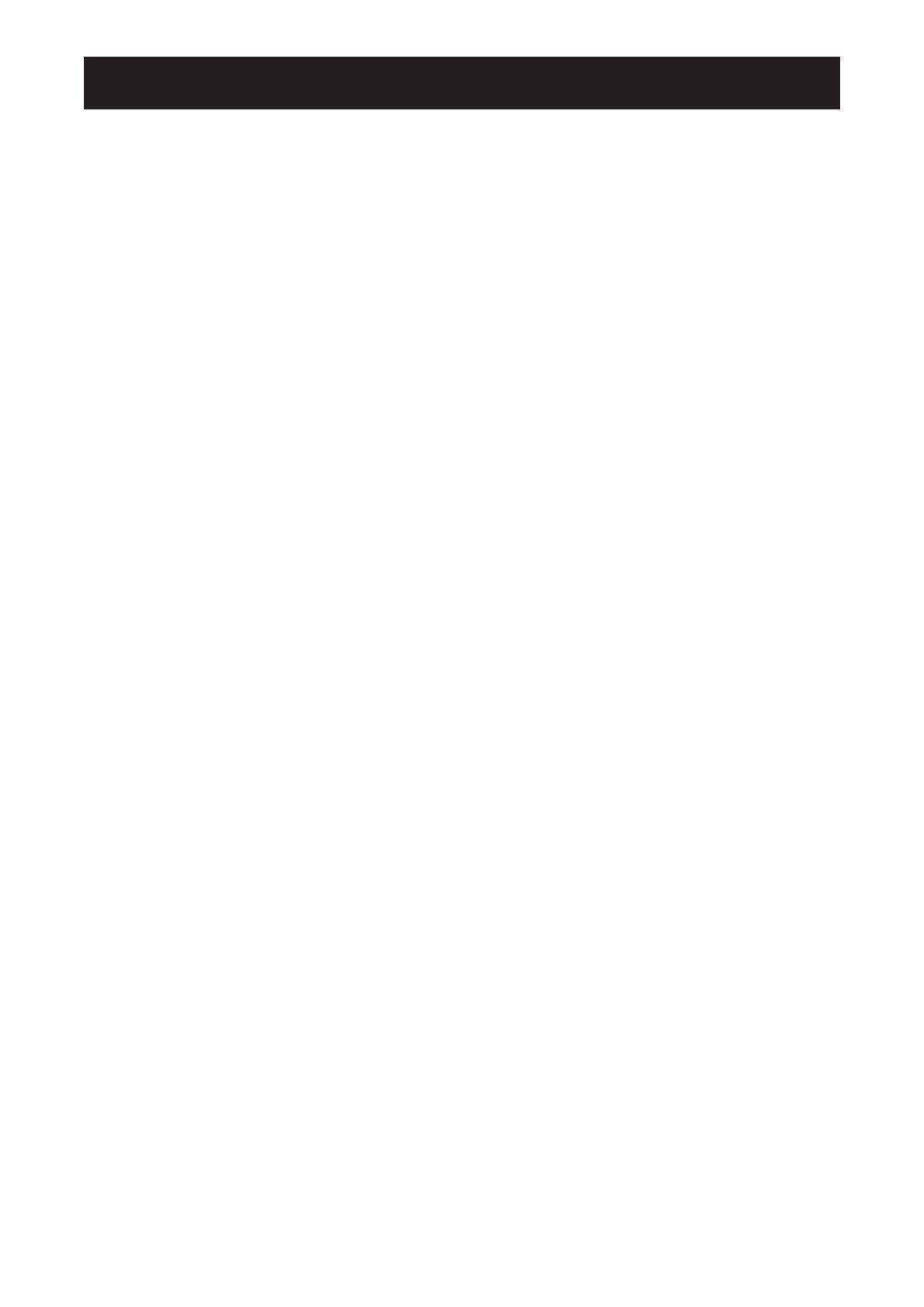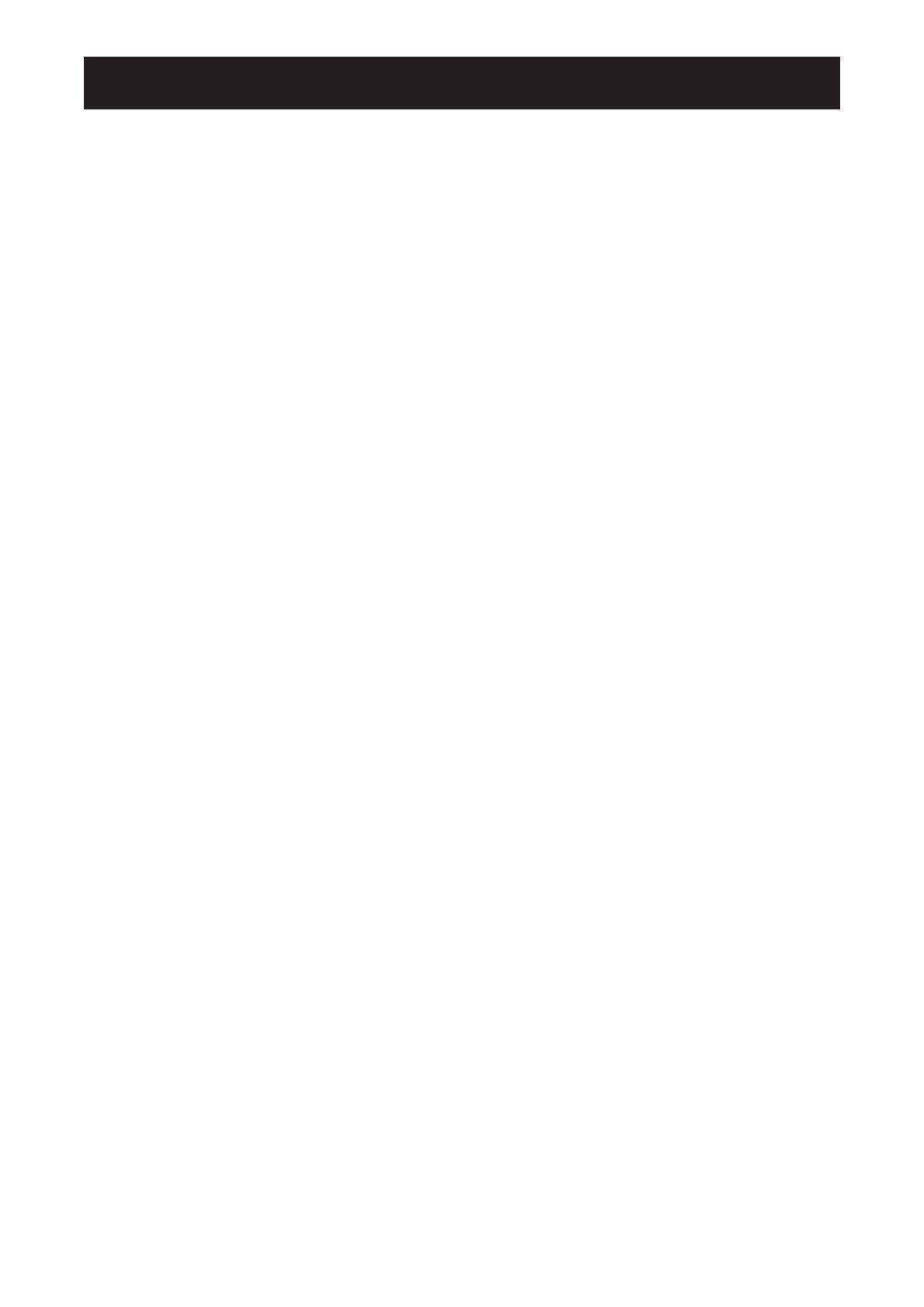
ii
ОГЛАВЛЕНИЕ
Федеральная комиссия по связи (FCC) (только для U.S.) .................................................................. 1
Электрическое, магнитное и электромагнитное поле (“ЭМП”) ........................................................... 2
Утилизация по окончании срока службы .............................................................................................. 3
WEEE (Отходы электрического и электронного оборудования) ......................................................... 3
Ukraine RoHS .......................................................................................................................................... 3
Примечание ............................................................................................................................................. 4
Чтобы защитить свои права как потребителя, не удаляйте наклейки с LCD монитора. Это может
повлиять на определение гарантийного срока. .................................................................................... 4
Меры предосторожности при настройке ............................................................................................... 4
Не размещайте LCD монитор рядом с источниками тепла, такими как обогреватель, вытяжной
вентилятор или под прямыми солнечными лучами. ............................................................................ 4
Меры предосторожности при использовании ...................................................................................... 5
Чистка и Уход .......................................................................................................................................... 5
Дополнительные примечания ................................................................................................................ 6
1.1 Комплектация .................................................................................................................................... 7
1.2 Подготовка к установке .................................................................................................................... 8
1.3 Установка и/или удаление подставки (по желанию) ...................................................................... 8
1.4 Установка настенного крепления ................................................................................................... 9
1.4.1 Разметка для крепления стандарта VESA .............................................................................. 10
1.4.2
Требования к вентиляции для размещения корпуса ............................................................. 10
1.5 Монтаж в вертикальном положении................................................................................................ 11
1.6 Установка OPS модуль .................................................................................................................... 12
1.7 Обзор LCD монитора ........................................................................................................................ 13
1.7.1 Внешняя панель управления ................................................................................................ 13
1.7.2 Входы и выходы ........................................................................................................................ 16
1.8 ДИСТАНЦИОННОЕ УПРАВЛЕНИЕ ................................................................................................. 19
1.8.1 Основные функции ................................................................................................................... 19
1.8.2 Пульт дистанционного управления ...................................................................................... 20
1.8.3 Установка батареек в пульт ДУ................................................................................................ 21
1.8.4 Работа с пультом ДУ ................................................................................................................ 21
1.8.5 Рабочий диапазон пульта ......................................................................................................... 21
2.1 Подключение питания ...................................................................................................................... 22
2.2 Подключение к компьютеру ................................................................................... 24
2.2.1 Использование VGA кабеля ................................................................................................. 24
2.2.2 Использование DVI кабеля ................................................................................................... 25
2.2.3 Использование HDMI кабеля ................................................................................................ 27
2.2.4 Использование DisplayPort кабеля ....................................................................................... 28
2.3 Подключение внешнего оборудования (Video Player) ................................................................... 30
2.3.1 Использование COMPONENT Video кабеля ....................................................................... 30
2.3.2 Использование источника видеосигнала ............................................................................... 31
2.3.3 Использование видеовхода HDMI .......................................................................................... 33